笔记本连接显示屏关闭笔记本屏幕 笔记本连接显示器后如何关闭笔记本屏幕
更新时间:2023-10-24 14:48:18作者:yang
笔记本连接显示屏关闭笔记本屏幕,随着科技的不断进步,我们的生活中离不开电脑这个重要工具,无论是工作还是娱乐,笔记本电脑都扮演着不可或缺的角色。在某些情况下,我们可能需要将笔记本连接到外部显示屏来获得更好的视觉体验。当我们成功连接显示器后,如何关闭笔记本电脑的屏幕却成为了一个让人困惑的问题。接下来我们将探讨一种简便的方法来实现这个目标。
具体方法:
1.打开【设置】,如图所示。
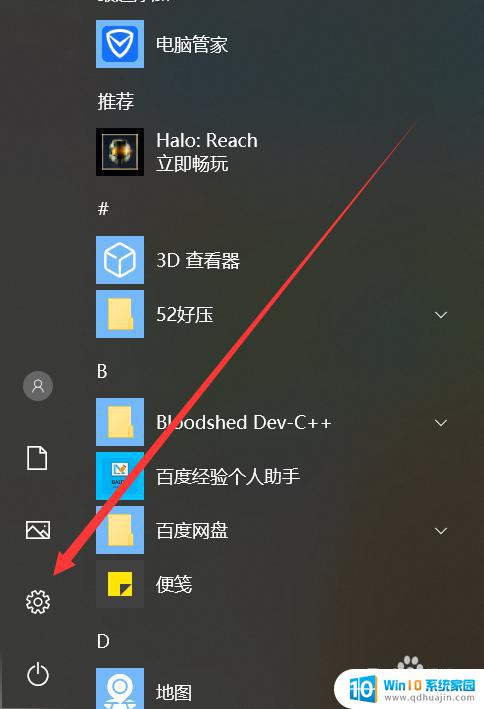
2.输入【控制面板】,如图所示。
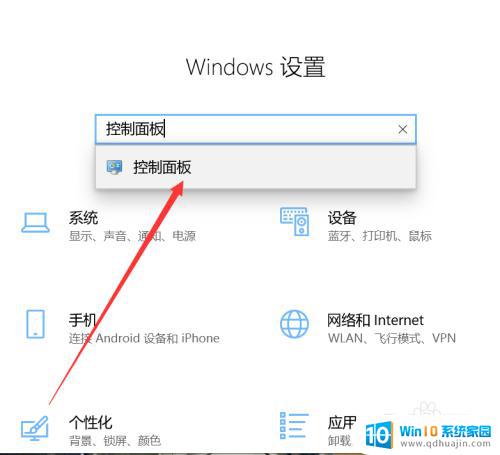
3.进入【Windows 移动中心】,如图所示。
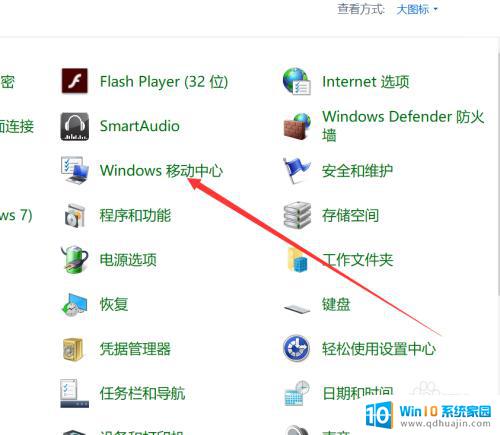
4.点击【连接显示器】,如图所示。
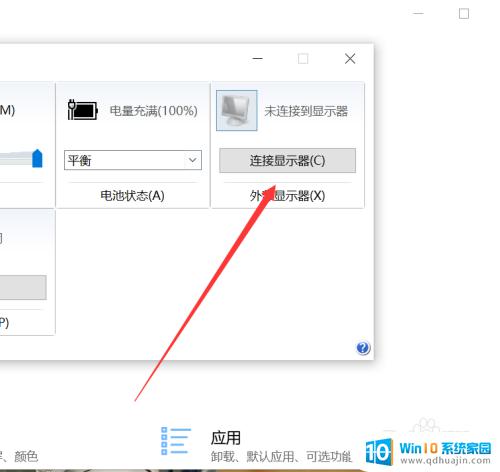
5.选择【仅第二屏幕】即可,如图所示。
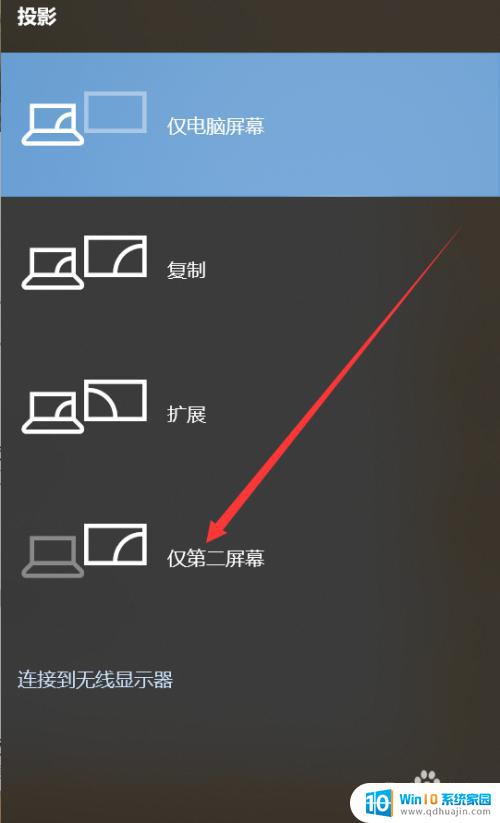
以上是关于如何通过连接显示屏关闭笔记本屏幕的全部内容,有需要的用户可以按照以上步骤进行操作,希望这篇文章能对您有所帮助。





